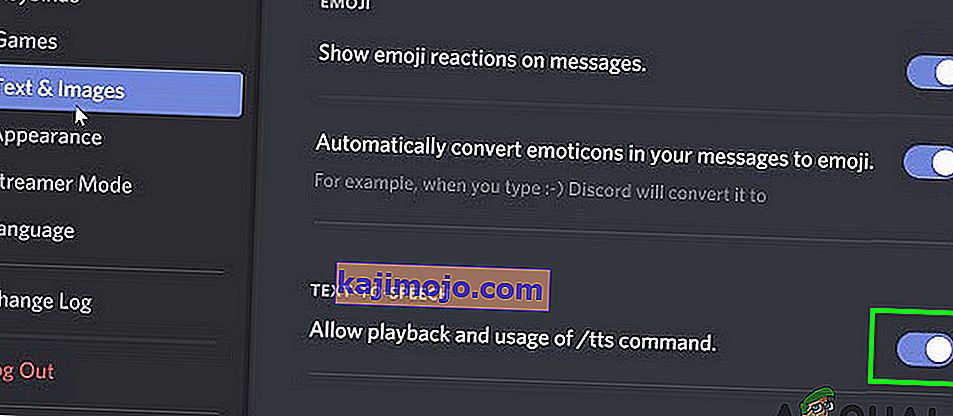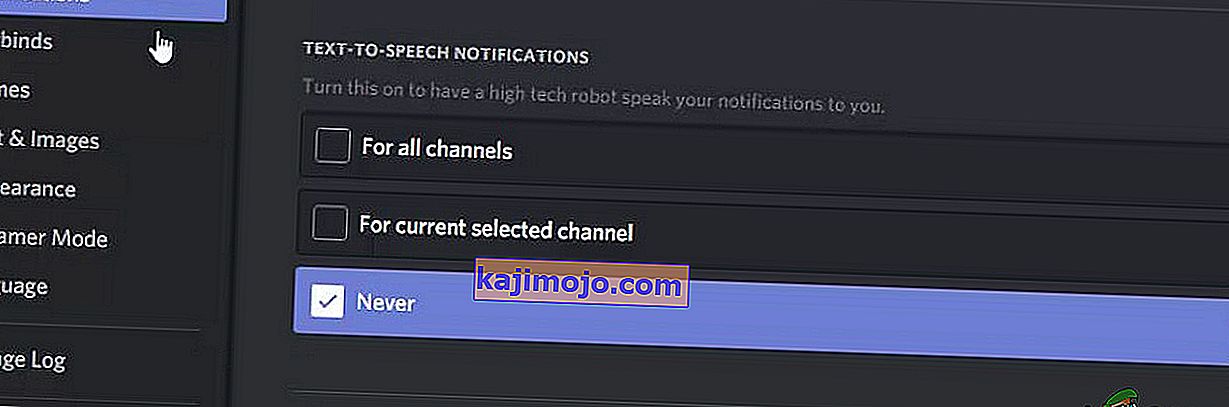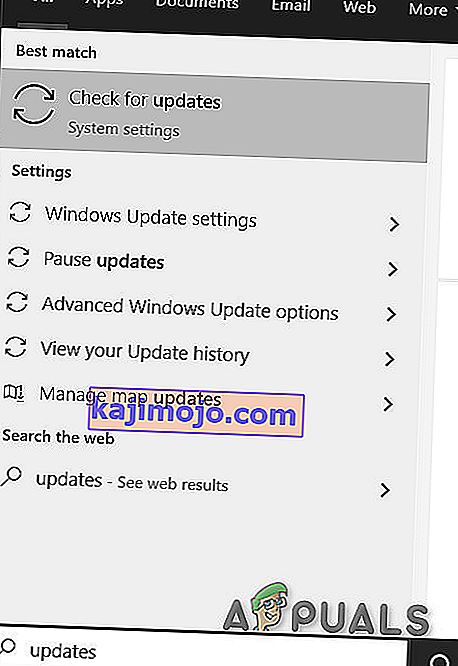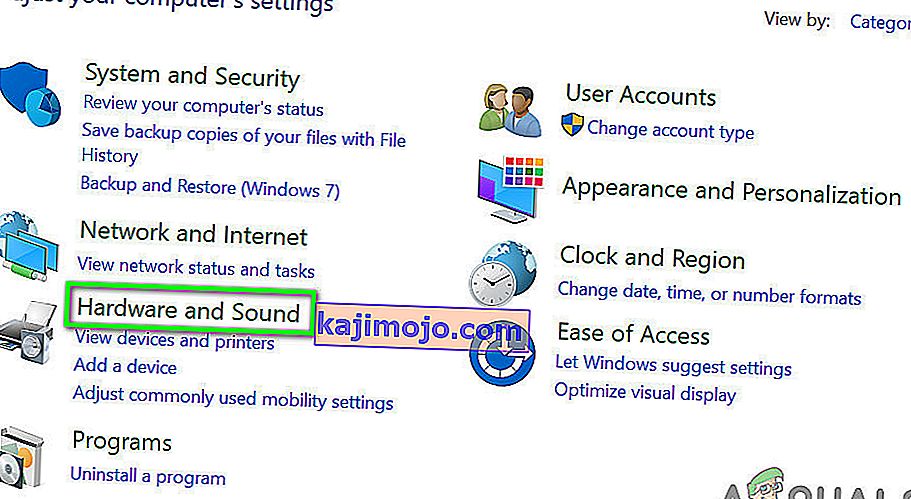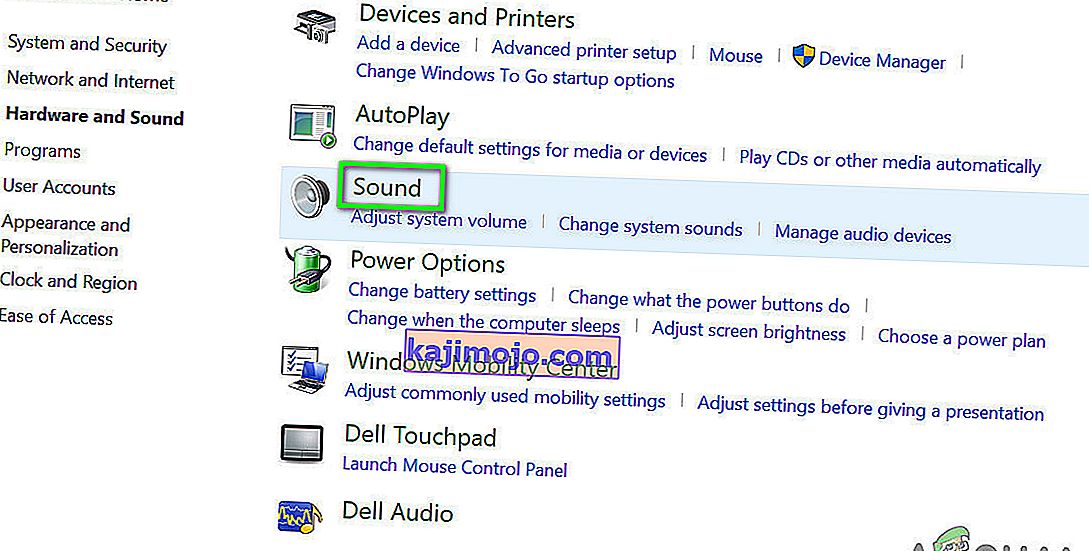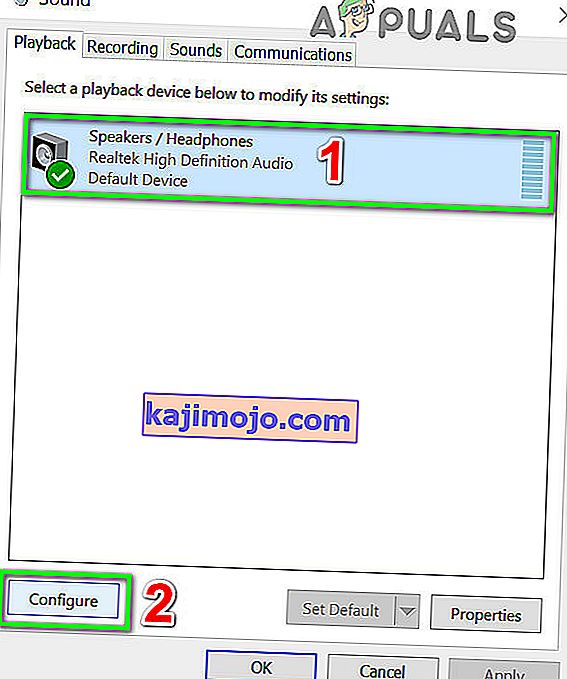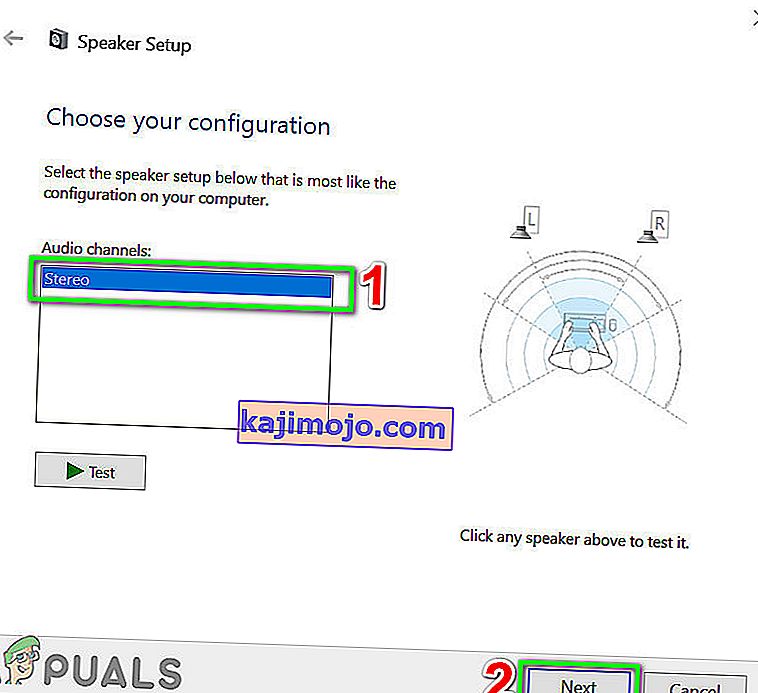„Discord“ teksto į kalbą (TTS) gali nebeveikti dėl pasenusios „Windows“ versijos, taip pat gali atsirasti, jei naudojate ne garsiakalbio, o kitų garsiakalbių konfigūraciją. TTS taip pat gali neveikti, jei TTS pranešimai nustatyti į Niekada.
„Discord“ („VoIP“ programa) naudojama pokalbiams ir yra prieinama staliniams kompiuteriams ir mobiliesiems. „Discord TTS“ yra naudojama pranešimams atkurti pokalbyje darbalaukio versijoje, nes TTS neveikia mobiliojoje „Discord“ versijoje. „Discord TTS“ balsą programoje galima pakeisti į skirtingus garsus ir akcentus. Tačiau kartais ši TTS funkcija nustoja veikti ir vartotojas pokalbyje negirdi TTS roboto garsų.
Tai yra labai dažna „Discord“ programų problema ir ją galima išspręsti naudojant paprastus sprendimus. Prieš bandydami bet kokius sprendimus įsitikinkite, kad naudojate atnaujintą programos „Discord“ versiją .
Išjungti ir įgalinti tekstą į kalbą nesantaikoje
Neveikiantis nesantaikos TTS gali būti paprasto bendravimo ar programinės įrangos trikdžių rezultatas. Norėdami tai atmesti, bus gera išjungti TTS ir tada vėl jį įjungti. Tai nustatys visus laikinus parametrus ir konfigūracijas, saugomas programoje.
- Paleiskite „Discord“ programą.
- Norėdami atidaryti vartotojo nustatymus, spustelėkite piktogramą „ Cog“ , esančią vartotojo skydelio dešinėje (tiesiai po kanalo langu) .
- Dabar pasirinkite Tekstas ir vaizdai .
- Dabar dešinėje lango srityje slinkite žemyn iki teksto į kalbą
- Dabar išjunkite parinktį Leisti atkūrimą ir / tts komandos naudojimą .
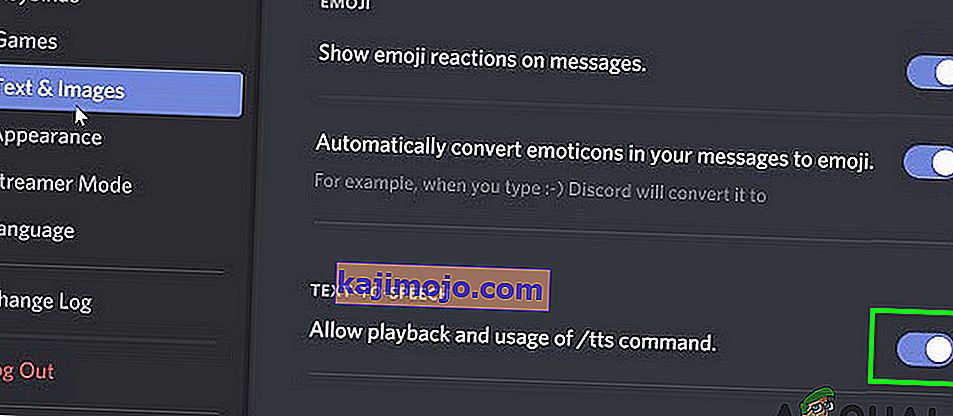
- Išsaugokite pakeitimus ir išeikite iš nesantaikos.
- Dabar paleiskite „ Discord“ iš naujo ir pakartokite aukščiau nurodytus veiksmus, kad įgalintumėte TTS nesantaikoje.
- Įjungę TTS, patikrinkite, ar „Discord“ TTS veikia gerai.
TTS pranešimuose pakeiskite parinktį „Niekada“
Jei „Tekstas į kalbą“ pranešimams pasirinkote Niekada, tada „Discord“ nebus garso iš TTS roboto. Pakeitus šią parinktį, problema gali būti išspręsta kitomis dviem parinktimis, ty visiems kanalams arba į Dabartiniam pasirinktam kanalui . Daugiau informacijos pateikiama žemiau:
- Atidarykite „ User Settings“, kaip atidaryta 1 sprendime.
- Dabar kairiajame lango lauke spustelėkite „ Pranešimai “.
- Dešinėje lango srityje eikite link teksto į kalbą pranešimų . Bus rodomos trys parinktys: visiems kanalams , f arba šiuo metu pasirinktam kanalui ir niekada .
- Visiems kanalams : Bet kurio serverio bet kurio kanalo pranešimai bus leidžiami TTS, neatsižvelgiant į tai, ar naudojama TTS komanda.
- Šiuo metu pasirinktam kanalui : TTS bus leidžiami tik dabartinio kanalo pranešimai.
- Keisti parinktį iš „Niekada“ į „Visi kanalai“ arba „Šiuo metu pasirinktas kanalas“ .
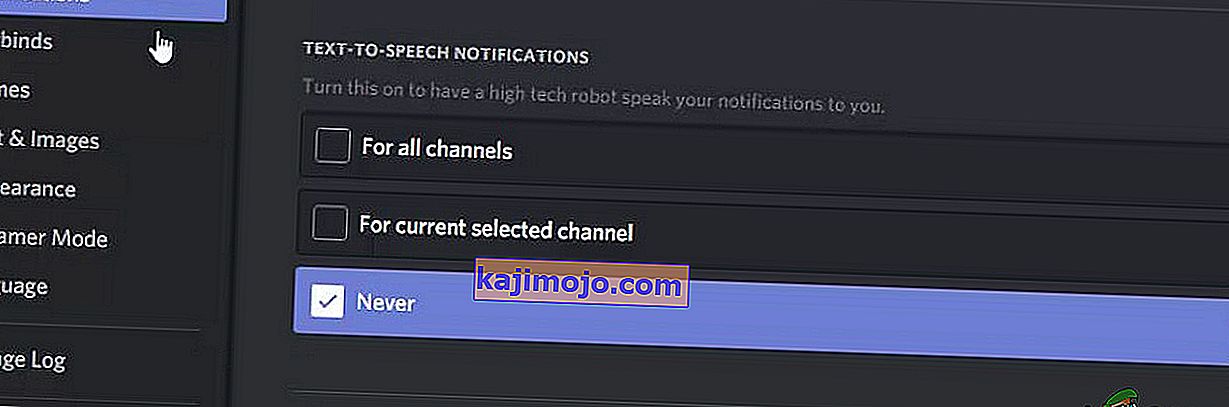
- Išsaugokite pakeitimus ir išeikite iš nesantaikos.
- Dabar paleiskite „Discord“ iš naujo ir patikrinkite, ar TTS veikia gerai.
Atnaujinkite savo sistemos „Windows“ į naujausią versiją
„Windows“ dažnai atnaujinama, siekiant ištaisyti klaidas ir pagerinti našumą. Galbūt ši klaida jau užtaisyta naujausioje „Windows“ versijoje. Be to, yra daug atvejų, kai „Windows“ versija prieštarauja jūsų kompiuteryje įdiegtai „Discord“ versijai. Tokiu atveju problema gali būti išspręsta atnaujinus „Windows“ į naujausią versiją.
- Uždarykite nesantaiką ir užduotį taip pat uždarykite užduočių tvarkyklėje („Windows + R“ ir „taskmgr“).
- Paspauskite „ Windows“ klavišą ir įveskite „ Update“ . Tada paieškos rezultatuose pasirinkite Ieškoti naujinimų .
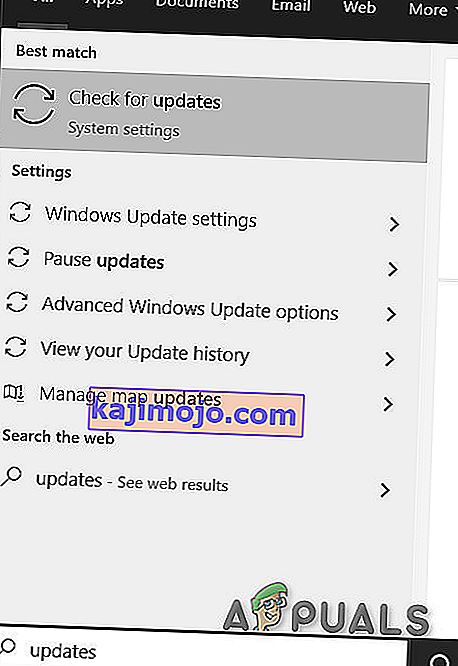
- Tada spustelėkite mygtuką Tikrinti naujinimus .

- Jei yra naujinimų, įdiekite juos ir iš naujo paleiskite sistemą.
- Paleidus sistemą iš naujo, paleiskite „Discord“ ir patikrinkite, ar TTS veikia gerai.
Pakeiskite sistemos garsiakalbių konfigūraciją į Stereo
Jei naudojate kitą garsiakalbių konfigūraciją, o ne „Stereo“, tada TTS negalės veikti. Tai yra žinoma „Discord“ bendruomenės klaida. Techniškai neturėtų būti jokio skirtumo, tačiau panašu, kad ši parinktis kartais prieštarauja „Discord“ garsui. Tokiu atveju problemą gali išspręsti garsiakalbio konfigūracijos pakeitimas į „Stereo“.
- Uždaryti nesantaiką.
- Paspauskite „ Windows“ klavišą ir įveskite Control Panel . Tada paieškos rezultatuose pasirinkite Valdymo skydas .

- Tada atidarykite „ Hardware and Sound“.
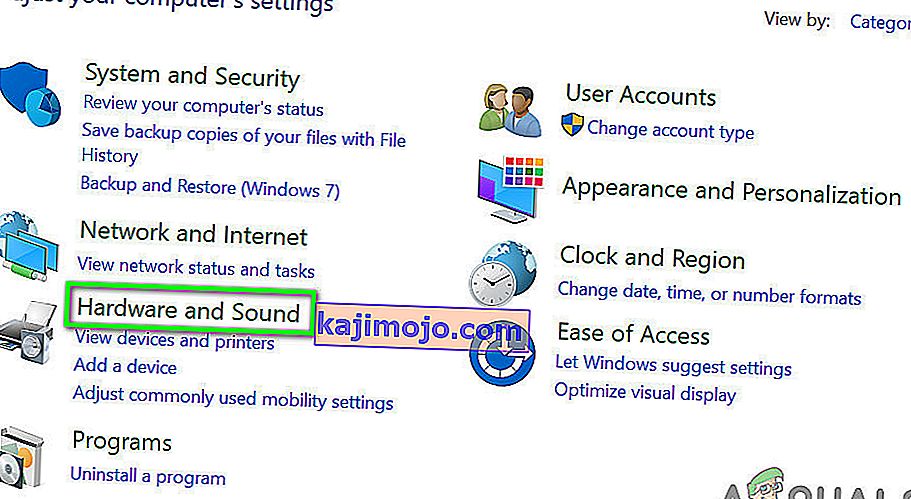
- Dabar spustelėkite „ Garsas“ .
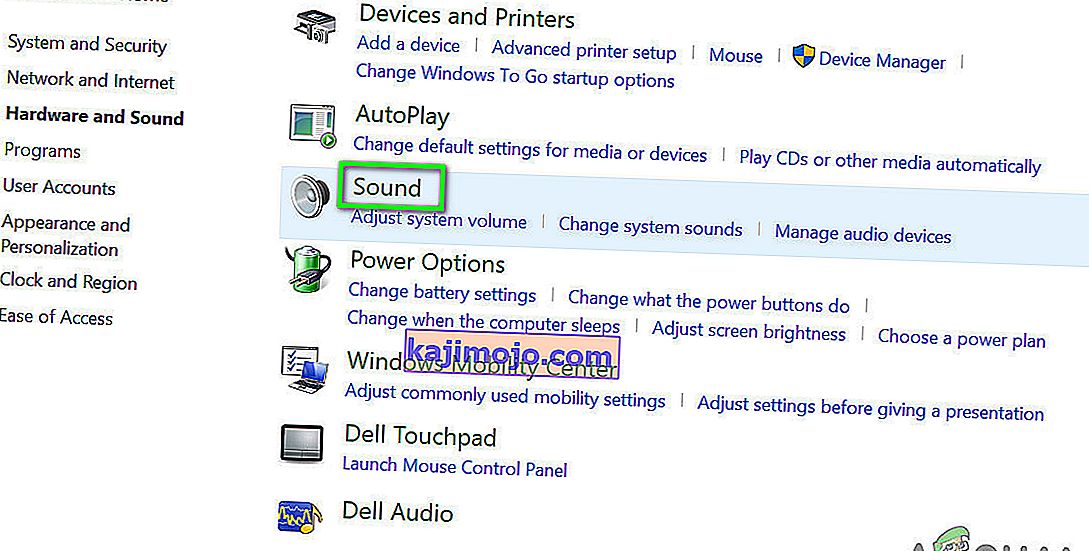
- Dabar pasirinkite garsiakalbius ir spustelėkite Konfigūruoti .
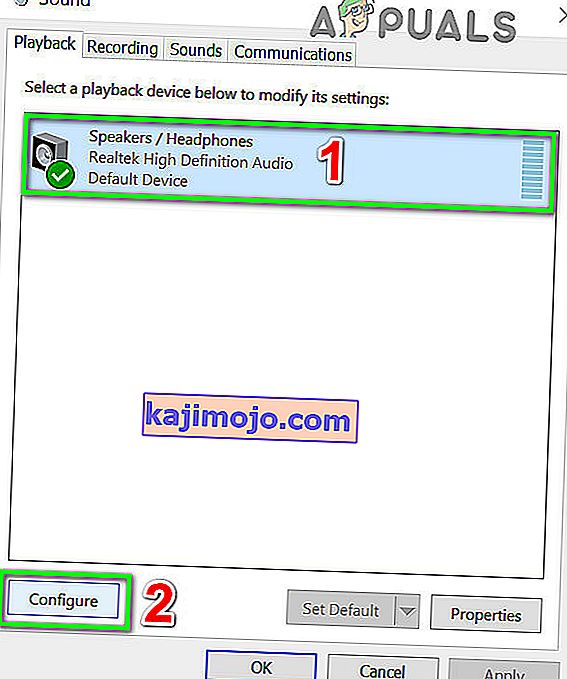
- Dabar skiltyje Garso kanalai pasirinkite Stereo ir spustelėkite Pirmyn .
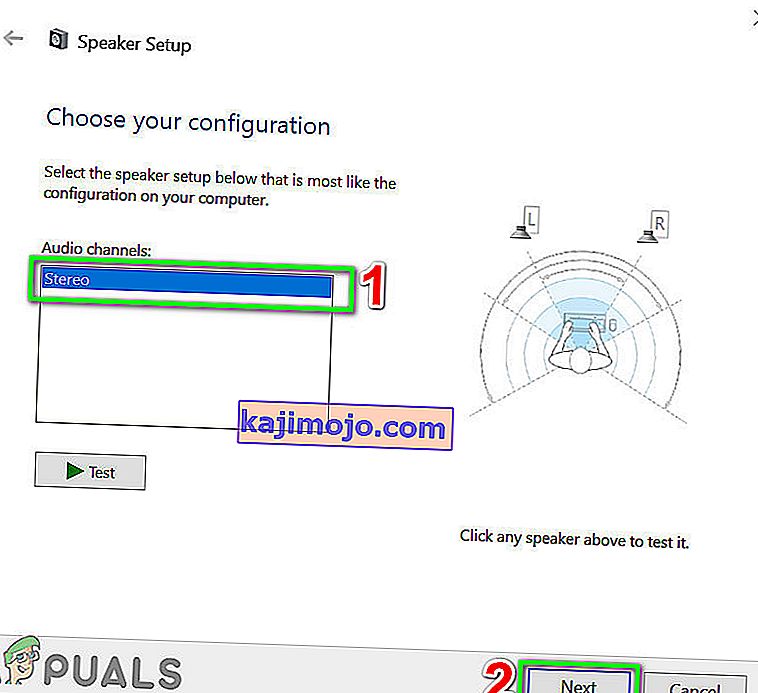
- Dabar atlikite ekrane pateikiamas instrukcijas, kad užbaigtumėte stereofoninio garso konfigūravimo procesą, tada paleiskite „Discord“ ir patikrinkite, ar TTS veikia gerai.
Jei iki šiol niekas nepadėjo, pašalinkite ir iš naujo įdiekite „Discord“ . Norėdami rasti laikiną sprendimą, „Google Chrome“ galite naudoti „ Discord“ .